PHP UEditor Baidu エディタのインストールと使用方法の共有
この記事では主に、UEditor Baidu エディターのインストール方法と使用方法を紹介します。必要な友達は参考にしてください。 1. 公式 Web サイトから完全なソース コード パッケージをダウンロードし、解凍されたソース コードのディレクトリ構造。は次のとおりです:
_examples: エディターのフルバージョンのサンプルページ _demos: エディターのさまざまな使用例
dialogs: ポップアップダイアログボックスに対応するリソースと JS ファイル主題: スタイル画像とスタイルファイル
サーバー: サーバー側の操作を含む PHP、JSP、およびその他のファイル
サードパーティ: サードパーティのプラグイン
editor_all.js: _src ディレクトリ内のすべてのファイルのパッケージ化されたファイル
editor_all_min.js: editor_all.js ファイルの圧縮バージョン
editor_config は正式なデプロイメントにのみ使用することをお勧めします。 js: エディター設定ファイル。エディターのインスタンス化ページと同じディレクトリに配置することをお勧めします
2. UEditor を実際のプロジェクト (UETest) にデプロイする手順:
ステップ 1: プロジェクトの任意の部分で、UEditor 関連のリソースとファイルを保存するフォルダー内にディレクトリを作成します。これは、プロジェクトのルート ディレクトリに作成され、ueditor という名前が付けられます。  ステップ 2: ソース パッケージ内のダイアログ、テーマ、サードパーティ、editor_all.js および editor_config.js を ueditor フォルダーにコピーします。このうち、ueditor ディレクトリを除く残りのファイルは特定のプロジェクト ファイルであり、ここでは例としてのみリストされています。
ステップ 2: ソース パッケージ内のダイアログ、テーマ、サードパーティ、editor_all.js および editor_config.js を ueditor フォルダーにコピーします。このうち、ueditor ディレクトリを除く残りのファイルは特定のプロジェクト ファイルであり、ここでは例としてのみリストされています。
<meta http-equiv="Content-Type" content="text/html; charset=UTF-8"> <title>编辑器完整版实例</title> <script type="text/javascript" src="ueditor/editor_config.js"></script> <script type="text/javascript" src="ueditor/editor_all.js"></script> <link rel="stylesheet" href="ueditor/themes/default/ueditor.css" rel="external nofollow" >
ステップ 4: 次に、index.php ファイル内にエディター インスタンスとその DOM コンテナーを作成します。具体的なコード例は次のとおりです:
<p id="myEditor"></p>
<script type="text/javascript">
var editor = new baidu.editor.ui.Editor();
editor.render("myEditor");
</script><script type="text/javascript"> window.UEDITOR_HOME_URL='ueditor/';//此为ueditor相对于实例页面的路径 </script>
<script type="text/javascript"> window.UEDITOR_HOME_URL='/uc/ueditor/';//此为ueditor相对于网站根目录的路径 </script>
この時点で、完全なエディター インスタンスがプロジェクトにデプロイされました。
最後のステップは、次の場所を変更することによっても実行できます (js を理解していない人には推奨しません): /UETest/ueditor/ editor_config.js で「URL= window.UEDITOR_HOME_URL||」を探し、次のように変更します。もちろん、対応するパス。これを変更した場合、インスタンス ページで window.UEDITOR_HOME_URL を設定する必要はありません。
//强烈推荐以这种方式进行绝对路径配置 URL= window.UEDITOR_HOME_URL||"/UETest/ueditor/";
3. 具体的な使用方法
1. エディターのコンテンツをバックエンドに送信します
シナリオ 1: エディターが配置されているフォームに送信ボタンがあり、このボタンをクリックすることで送信アクションが完了します。
このシナリオは、最も一般的な状況に適しています。注意すべき大きな問題はありません。注意すべき点は 3 つだけです。 1) デフォルトでは、バックグラウンドに送信されるフォームの名前は「editorValue」です。 editor_config.js で設定できる textarea のパラメーター名。 2) name 属性をコンテナー タグ (つまり、script タグ) に設定して、editor_config.js のデフォルト設定をオーバーライドできます。コード例は以下の通りです。ここでの myContent が新しい送信フォーム名になります
<form action="" method="post"> <script type="text/plain" id="editor" name="myContent"> </script> <input type="submit" name="submit" value="提交"> </form>
3) バックエンド受信プログラムは以下の方法でエディター内のリッチテキストコンテンツを取得できます。
//PHP获取:
$_POST["myContent"]
//JSP获取:
request.getParameter("myContent");
//ASP获取:
request("myContent");
//NET获取:
context.Request.Form["myContent"];シナリオ 2: エディターが配置されているフォームには送信ボタンがなく、送信アクションは外部イベントによってトリガーされます。
このシナリオは、フロントエンドの対話が多いサイトに適しています。主に注意すべきことは、フォーム送信アクションをトリガーする前にエディターのコンテンツの同期操作を実行することです。一般的なコード パターンは次のとおりです: //满足提交条件时同步内容并提交,此处editor为编辑器实例
if(editor.hasContent()){ //此处以非空为例
editor.sync(); //同步内容
someForm.submit(); //提交Form
}
シナリオ 3: エディターはどのフォームにも存在せず、送信アクションは外部イベントによってトリガーされます。
このシナリオはあまり使用されませんが、特殊な状況では必要になる場合があります。 UEditor は、対応する処理ソリューションも提供します。基本的なロジックはシナリオ 2 と同じですが、同期操作を実行するときに、editor.sync(myFormID) など、送信されたフォームの ID を渡す必要がある点が異なります。その他はシーン2と同じです。 2. データベースからコンテンツを読み取ります
<script type="text/plain" id="editor"> //从数据库中取出文章内容打印到此处 </script>
ここでは、script タグがエディターのコンテナー オブジェクトとして使用され、そのタイプがプレーン テキストに設定されているため、タグ内での JS コードの実行が回避され、一部の生徒の問題が解決されます。従来の textarea タグを使用すると、コンテナによって引き起こされる追加のトランスコーディング問題として機能します。
editor_config.js ファイルでInitialContent パラメータを見つけて、その値を必要なプロンプトまたは挨拶 (initialContent: 'Welcome to UEditor!') に設定します。
4. 画像のアップロード
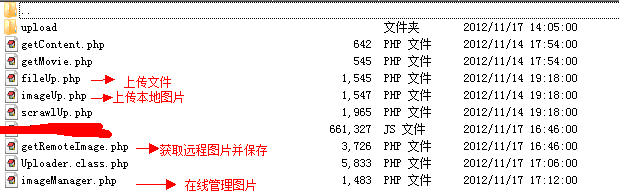
以上がPHP UEditor Baidu エディタのインストールと使用方法の共有の詳細内容です。詳細については、PHP 中国語 Web サイトの他の関連記事を参照してください。

ホットAIツール

Undresser.AI Undress
リアルなヌード写真を作成する AI 搭載アプリ

AI Clothes Remover
写真から衣服を削除するオンライン AI ツール。

Undress AI Tool
脱衣画像を無料で

Clothoff.io
AI衣類リムーバー

AI Hentai Generator
AIヘンタイを無料で生成します。

人気の記事

ホットツール

メモ帳++7.3.1
使いやすく無料のコードエディター

SublimeText3 中国語版
中国語版、とても使いやすい

ゼンドスタジオ 13.0.1
強力な PHP 統合開発環境

ドリームウィーバー CS6
ビジュアル Web 開発ツール

SublimeText3 Mac版
神レベルのコード編集ソフト(SublimeText3)

ホットトピック
 7449
7449
 15
15
 1374
1374
 52
52
 77
77
 11
11
 14
14
 6
6
 Ubuntu および Debian 用の PHP 8.4 インストールおよびアップグレード ガイド
Dec 24, 2024 pm 04:42 PM
Ubuntu および Debian 用の PHP 8.4 インストールおよびアップグレード ガイド
Dec 24, 2024 pm 04:42 PM
PHP 8.4 では、いくつかの新機能、セキュリティの改善、パフォーマンスの改善が行われ、かなりの量の機能の非推奨と削除が行われています。 このガイドでは、Ubuntu、Debian、またはその派生版に PHP 8.4 をインストールする方法、または PHP 8.4 にアップグレードする方法について説明します。
 CakePHP データベースの操作
Sep 10, 2024 pm 05:25 PM
CakePHP データベースの操作
Sep 10, 2024 pm 05:25 PM
CakePHP でデータベースを操作するのは非常に簡単です。この章では、CRUD (作成、読み取り、更新、削除) 操作について理解します。
 CakePHP ファイルのアップロード
Sep 10, 2024 pm 05:27 PM
CakePHP ファイルのアップロード
Sep 10, 2024 pm 05:27 PM
ファイルのアップロードを行うには、フォーム ヘルパーを使用します。ここではファイルアップロードの例を示します。
 CakePHP について話し合う
Sep 10, 2024 pm 05:28 PM
CakePHP について話し合う
Sep 10, 2024 pm 05:28 PM
CakePHP は、PHP 用のオープンソース フレームワークです。これは、アプリケーションの開発、展開、保守をより簡単にすることを目的としています。 CakePHP は、強力かつ理解しやすい MVC のようなアーキテクチャに基づいています。モデル、ビュー、コントローラー
 CakePHP のロギング
Sep 10, 2024 pm 05:26 PM
CakePHP のロギング
Sep 10, 2024 pm 05:26 PM
CakePHP へのログインは非常に簡単な作業です。使用する関数は 1 つだけです。 cronjob などのバックグラウンド プロセスのエラー、例外、ユーザー アクティビティ、ユーザーが実行したアクションをログに記録できます。 CakePHP でのデータのログ記録は簡単です。 log()関数が提供されています







